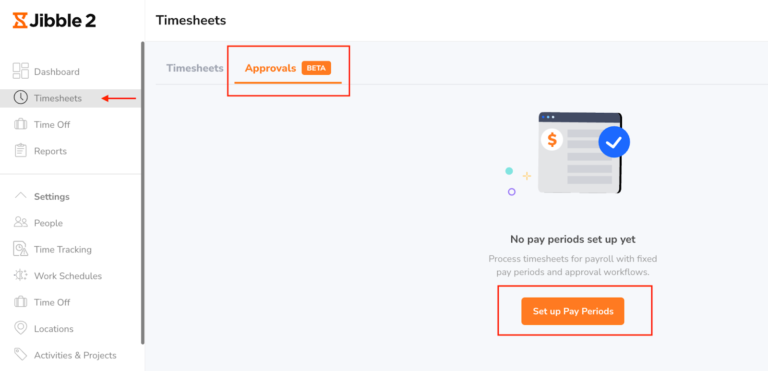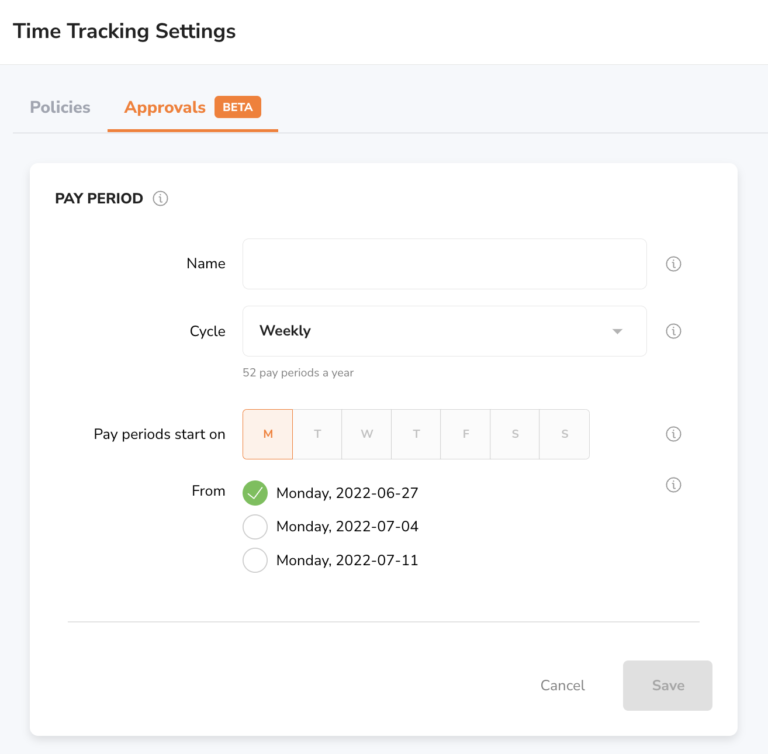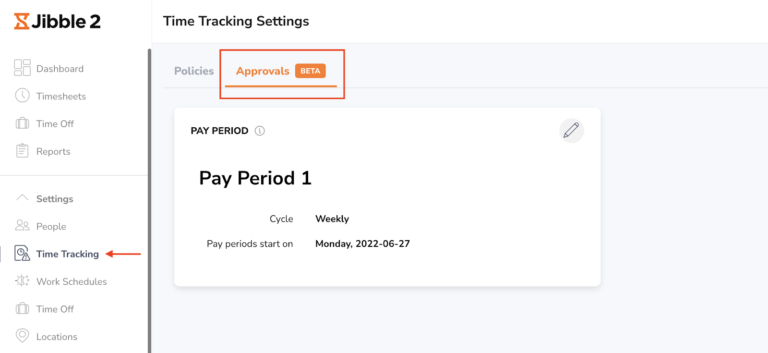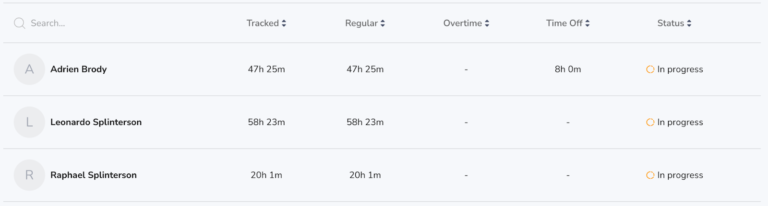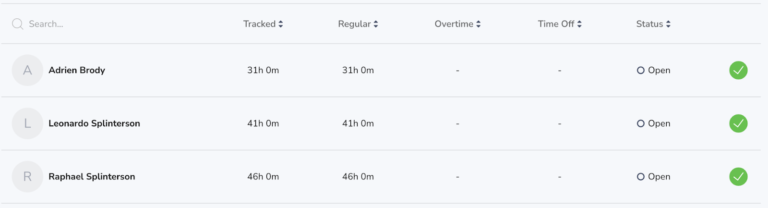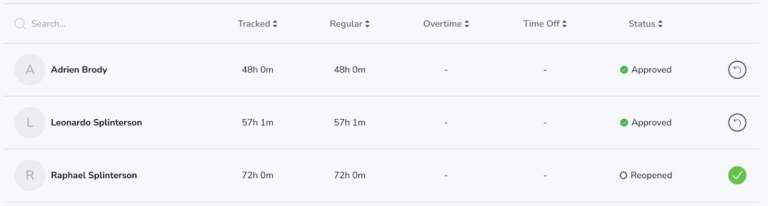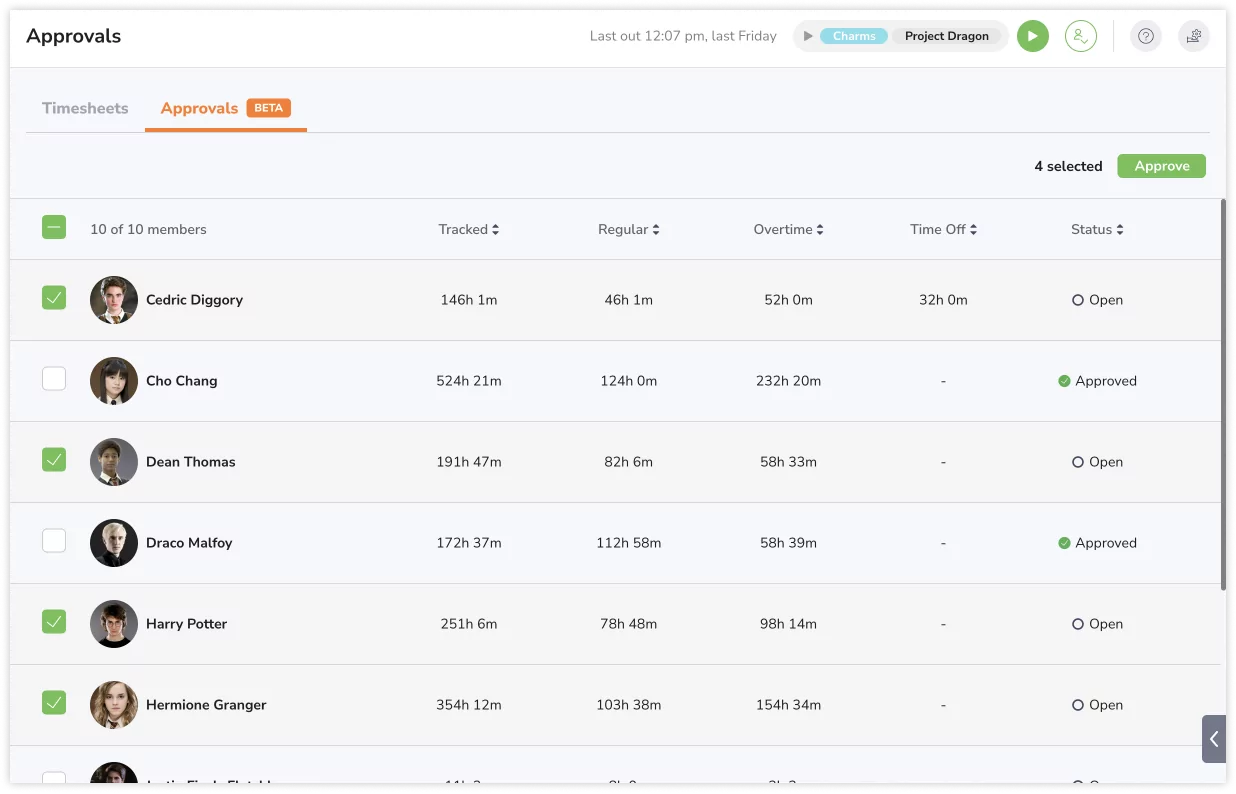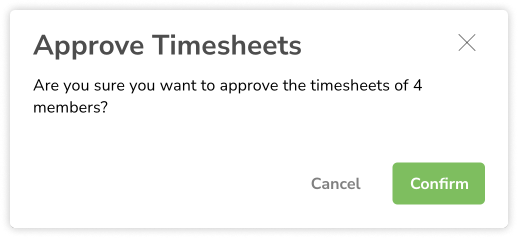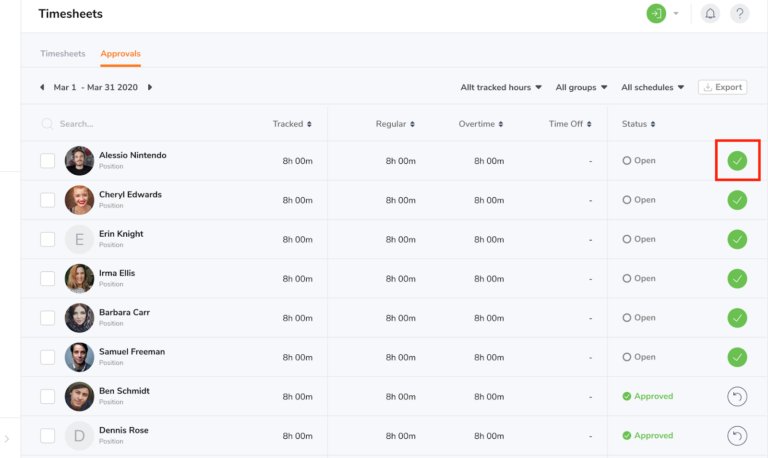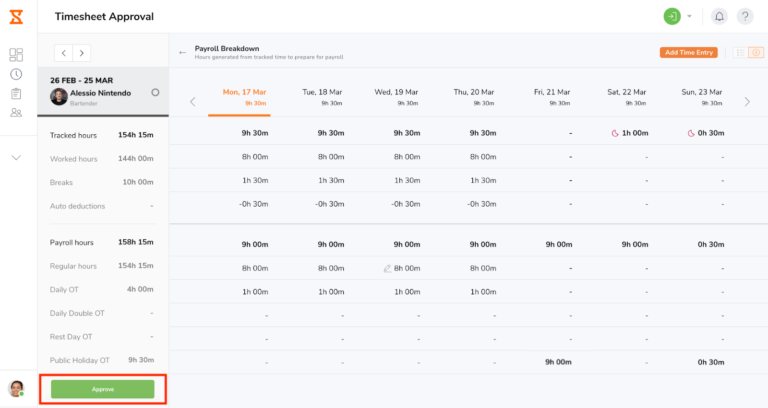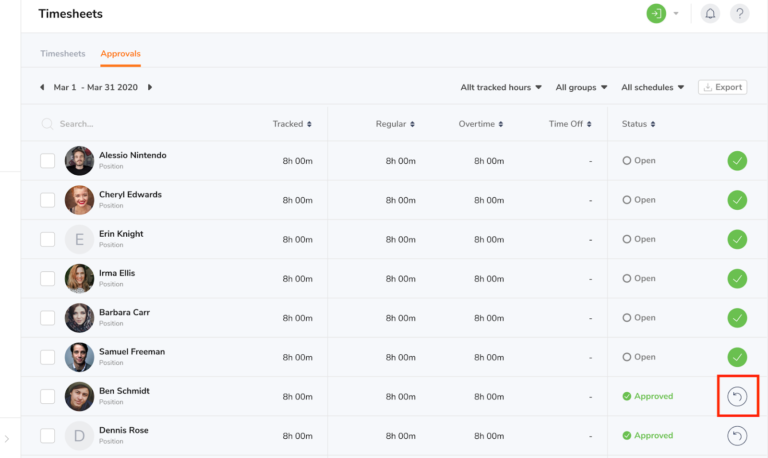Lohnzeiträume und Genehmigungen
Richte Lohnzeiträume ein und genehmige Stundenzettel für eine pünktliche Gehaltsabrechnung
Mit der Stundenzettel-Software von Jibble kannst du Zeitrahmen für Lohnzeiträume einrichten, damit Mitarbeiter auf der Grundlage ihrer innerhalb des Lohnzeitraums erfassten Arbeitszeit bezahlt werden. Führungskräfte können dann unsere Genehmigungsfunktion nutzen, um geprüfte Stundenzettel für ihre Mitarbeiter zu genehmigen.
In diesem Artikel geht es um die folgenden Themen:
Einrichten und Konfigurieren von Lohnzeiträumen
Einrichten von Lohnzeiträumen
-
Gehe zu Stundenzettel > Genehmigungen.

- Klicke auf die Schaltfläche Lohnzeiträume einrichten.
- Wähle einen Lohnzeitraum (monatlich, zweimal im Monat, alle zwei Wochen oder wöchentlich) zusammen mit dem jeweiligen Starttag und -datum.

-
Klicke auf Speichern.
Existierende Lohnzeiträume bearbeiten
-
Gehe zu Zeiterfassungs-Einstellungen > Genehmigungen.

-
Klicke auf das Bleistift-Symbol, um den Lohnzeitraum zu bearbeiten.
-
Wenn du den Lohnzeitraum ändern möchtest, erscheint ein Pop-up-Fenster, in dem du diese Änderung bestätigen musst.
 Wichtig: Wenn der Zyklus des Lohnzeitraums geändert wird, werden alle vorherigen Daten des Lohnzeitraums dauerhaft gelöscht.
Wichtig: Wenn der Zyklus des Lohnzeitraums geändert wird, werden alle vorherigen Daten des Lohnzeitraums dauerhaft gelöscht. - Klicke auf Bestätigen, um die Änderungen zu speichern.
Übersicht über die Lohnzeitraum-Stundenzettel
Lohnzeitraum-Stundenzettel
Sobald ein Lohnzeitraum konfiguriert wurde, werden in jeder Zeile auf der Registerkarte „Stundenzettel > Genehmigungen“ alle relevanten Zeiteinträge innerhalb dieses Lohnzeitraums angezeigt.

Wenn du möchtest, kannst du dir nur die Stundenzettel der Mitglieder anzeigen lassen, die du verwaltest, indem du oben rechts auf die Registerkarte „Von mir verwaltet“ klickst.
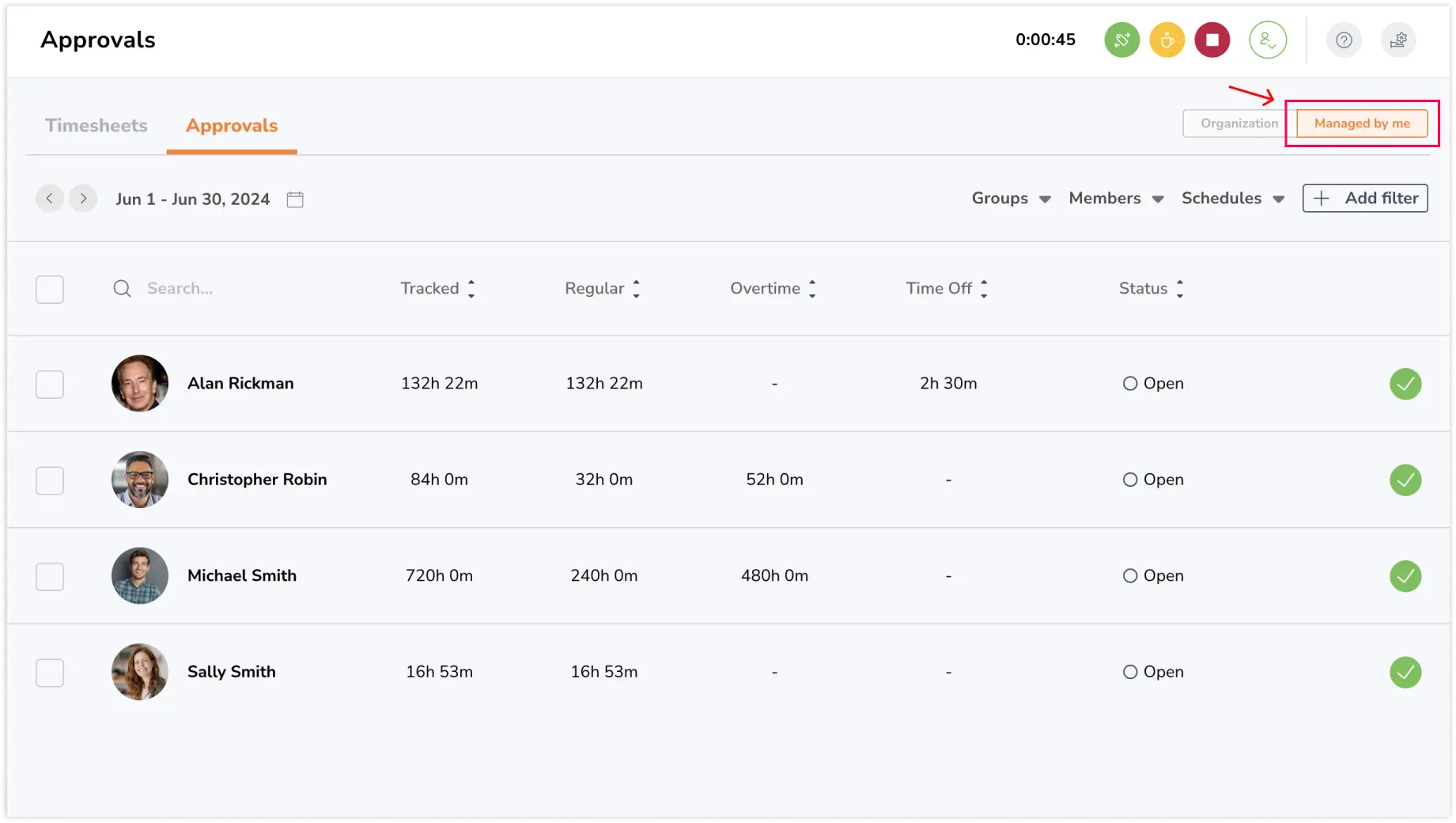
Diese Lohnzeiträume haben Statusangaben, die ihren Status anzeigen. Es gibt 3 Status, die ein Lohnzeitraum haben kann:
-
IN ARBEIT: Wenn ein Lohnzeitraum noch läuft, wird der Status in Arbeit angezeigt. Genehmiger können keine Änderungen vornehmen, da der Zyklus des Lohnzeitraums noch nicht abgeschlossen ist.

-
OFFEN: Immer wenn ein Lohnzeitraum beendet ist, wird der Status offen angezeigt. Genehmiger können nun Änderungen vornehmen und die Stundenzettel für den Lohnzeitraum genehmigen.

-
GENEHMIGT: Wenn Genehmiger einen Stundenzettel für einen Lohnzeitraum genehmigen, wird der Status Genehmigt angezeigt. Stundenzettel mit diesem Status sind für weitere Anpassungen GESPERRT, bis sie vom Genehmiger erneut geöffnet werden.

Hinweis: Teammitglieder können ihre eigenen Stundenzettel für den Lohnzeitraum einsehen, aber keine Maßnahmen ergreifen, um den Status ihrer Stundenzettel für den Lohnzeitraum zu ändern.
(Bald verfügbar!: Mitglieder können ihre Stundenzettel für den Lohnzeitraum bei ihren jeweiligen Führungskräften einreichen.)
Detaillierte Lohnzeitraum-Stundenzettel
Wenn du auf einen Mitarbeiter im Stundenzettel des Hauptlohnzeitraums klickst, wird der detaillierte Stundenzettel des Mitarbeiters mit einer detaillierten Aufschlüsselung angezeigt. In der linken Seitenleiste siehst du die Aufschlüsselungsübersicht für den jeweiligen Lohnzeitraum.
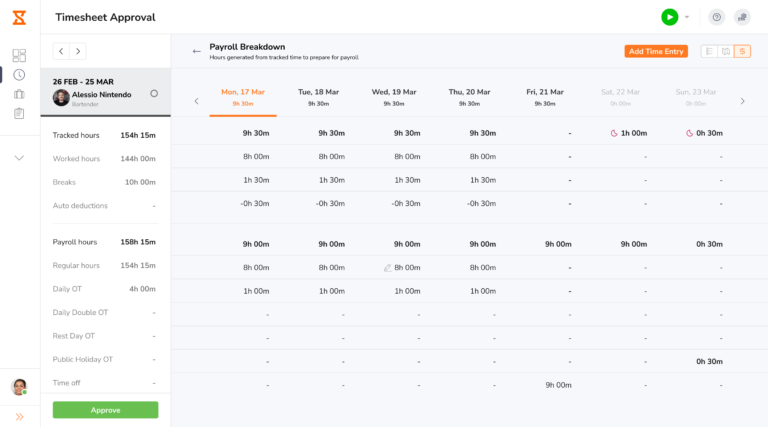
Es gibt zwei Registerkartenansichten. Jede Registerkarte besteht aus verschiedenen Aufschlüsselungen.
1) Zeiteintrag-Registerkarte
Der Stundenzettel für den täglichen Lohnzeitraum wird mit einer Aufschlüsselung der Zeiteinträge, der erfassten Stunden und der Lohnstunden angezeigt.
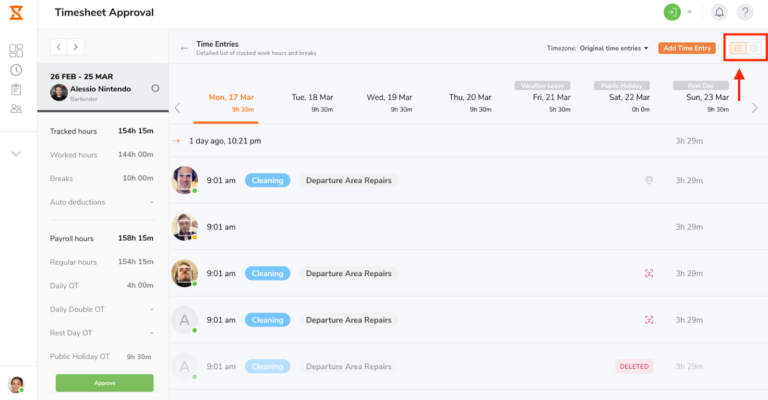
2) Registerkarte „Gehaltsabrechnung aufschlüsseln“
Die Aufschlüsselung der Lohnstunden für jeden Tag wird angezeigt. Wenn du die Lohnstunden bearbeiten musst, ohne die Zeiteinträge zu bearbeiten, kannst du dies unter der Registerkarte „Lohnaufschlüsselung“ tun. Für alle Änderungen musst du einen Grund für die Änderung angeben.
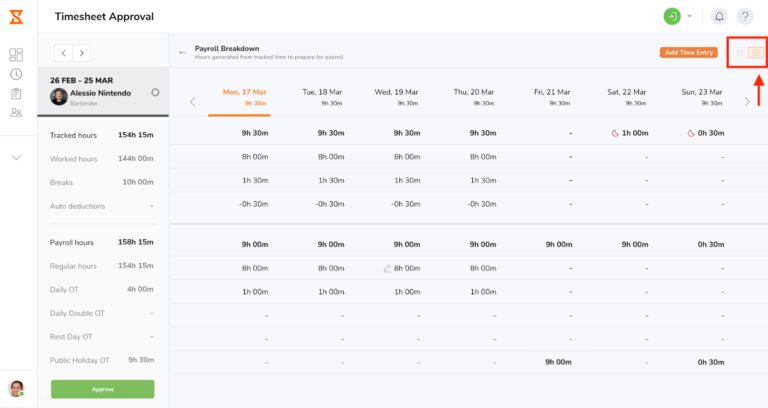
Änderungen an Lohnzeitraum-Stundenzetteln
Stundenzettel werden immer mit neuen Einträgen und/oder Lohnstunden aktualisiert. Wenn die Einstellungen für Arbeitszeitplan, Feiertage, Aktivitäten, Projekte und Standorte geändert werden, werden alle regulären Stundenzettel, einschließlich der vergangenen Stundenzettel, neu berechnet, um diese Änderung widerzuspiegeln.
Stundenzettel für Lohnzeiträume bleiben unverändert und basieren auf den Arbeitsplanvereinbarungen und Feiertagen, die festgelegt wurden, wenn der Lohnzeitraum in den Status „Offen“ übergeht. Du kannst einen Schnappschuss des Arbeitsplans für jeden Lohnzeitraum-Stundenzettel anzeigen, der Details zu den Feiertagen, den Arbeitsplanvereinbarungen und den Überstundenregeln enthält, auf denen der Lohnzeitraum basiert.
Wenn du nicht möchtest, dass bei der Aktualisierung von Einstellungen Änderungen an deinen historischen Daten vorgenommen werden, empfehlen wir dir, unsere Genehmigungsfunktion zu verwenden, um Stundenzettel für weitere Bearbeitungen zu sperren.
Genehmigung von Lohnzeitraum-Stundenzetteln
Besitzer, Administratoren und Führungskräfte sind Genehmiger für alle Teammitglieder in der Organisation. Führungskräfte können nur Stundenzettel für Lohnzeiträume von ihnen unterstellten Mitgliedern genehmigen.
Genehmigung von Stundenzetteln für mehrere Lohnzeiträume:
- Gehe zu Stundenzettel > Genehmigungen.
- Aktiviere die Kontrollkästchen neben dem Namen des Mitglieds.
 Hinweis: Massentransaktionen können nur für Stundenzettel mit identischen Aktionen durchgeführt werden. Wenn du Stundenzettel mit unterschiedlichen Aktionen auswählst, kannst du keine Massentransaktionen durchführen.
Hinweis: Massentransaktionen können nur für Stundenzettel mit identischen Aktionen durchgeführt werden. Wenn du Stundenzettel mit unterschiedlichen Aktionen auswählst, kannst du keine Massentransaktionen durchführen. - Je nach Status der Stundenzettel werden unterschiedliche Aktionsschaltflächen angezeigt.
- Öffnen-> Genehmigen
- Genehmigt -> Erneut öffnen
- Stundenzettel für den aktuellen Lohnzeitraum, die sich im Status „In Bearbeitung“ befinden, können nicht für Massentransaktionen ausgewählt werden, da Aktionen bis zum Abschluss des Lohnzeitraums einschränkt sind.
- Klicke auf die entsprechende Aktion und tippe auf Bestätigen.

Genehmigung individueller Stundenzettel für Lohnzeiträume:
- Gehe zu Stundenzettel > Genehmigungen.
- In der Hauptansicht des Stundenzettels werden die Stundenzettel jedes Mitglieds für den jeweiligen Lohnzeitraum mit ihrem jeweiligen Status angezeigt.
- Klicke auf das grüne Häkchen-Symbol auf der rechten Seite, um die Stundenzettel für den Lohnzeitraum des Mitglieds zu genehmigen.

- Tippe in der Mitteilungsaufforderung auf Bestätigen.
- Alternativ können Genehmigungen auf den detaillierten Stundenzetteln für den Lohnzeitraum durch Klicken auf die grüne Schaltfläche „Genehmigen“ in der linken Seitenleiste erteilt werden.

- Wenn du einen Stundenzettel für einen Lohnzeitraum genehmigt hast und Änderungen vornehmen möchtest, kannst du den Stundenzettel erneut öffnen, indem du auf das Pfeilsymbol oder die Schaltfläche „Erneut öffnen“ klickst.